Telepítése és konfigurálása nat Windows Server 2018 - cikkem - cikkek Directory
Annak érdekében, hogy mint egy router, akkor a szerver kellett volna 2 hálózati interfészek. Internet és a hálózat is, amely kell beengedni az interneten. Van egy hálózati kapcsolat nevű LAN _1 (Internet) és a LAN _2 (LAN).
Azt kell mondanom, hogy a szolgáltatás a Windows tűzfal / internetkapcsolat megosztása (ICS) le kell tiltani. És ellenőrizze, hogy a dobozban van jelölve az ...
És így, folytassa a telepítést:
1. Start - Programok - Felügyeleti eszközök - Routing and Remote Access (Routing and Remote Access). A helyi menüből válassza konfigurálása és engedélyezése Routing and Remote Access (konfigurálása és engedélyezése Routing and Remote Access)
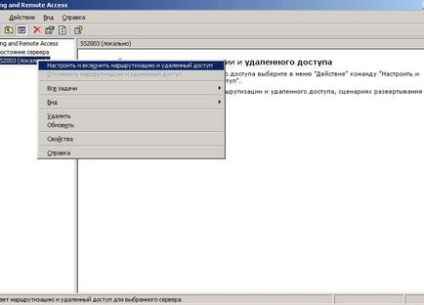
2. A telepítő varázsló Routing and Remote Access Server. Ez a varázsló lehetővé teszi, hogy kiválassza a különböző konfigurációk Routing and Remote Access (RRAS). RRAS lehet beállítani, amit akar, de a Microsoft a néhány sablont, hogy a beállítási folyamat a fő típusai telepítés könnyebb. De mi kiválasztjuk az adott konfiguráció (Egyéni konfiguráció)

3. Válassza ki a NAT és az alapvető tűzfal és LAN útválasztó (NAT és az alapvető tűzfal és LAN routing)

4. A végén a Befejezés gombra (Befejezés) arra a kérdésre Szeretné elindítani a szolgáltatást? (Tudni szeretné elindítani a szolgáltatást?) Kattintson az Igen (Yes)
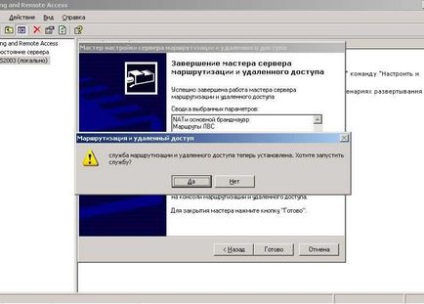
5. Ezután lépjen a menü NAT / egyszerű tűzfal (NAT / egyszerű tűzfal). A munka meg kell adni egy nyilvános NAT (csatlakozik az internetre) és magán (helyi) felület. A helyi menüben válasszuk a New Interface (New Interface)
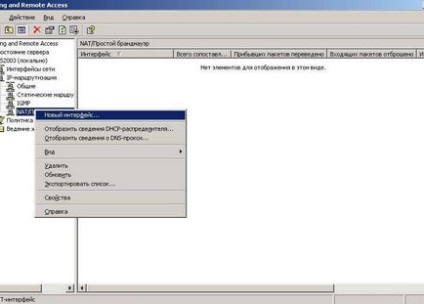
6. A felületek listáját, válassza ki a felület csatlakozik az internetre ebben az esetben LAN _1
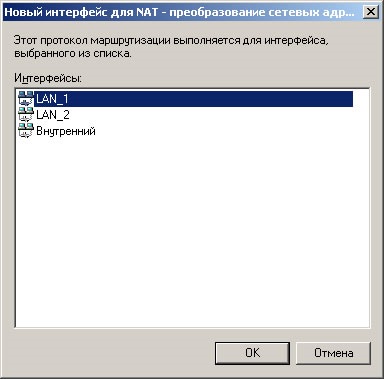
7. A legördülő menüből válassza ki a tételt Common Interface csatlakozik az internethez (nyilvános interfész csatlakozik az internetre), és tesz egy pipa Enable NAT ezen a felületen (Enable NAT ezen a felületen)

8. Ismét megyünk, hogy a pont NAT menü / Prostoybrandmauer (NAT / egyszerű tűzfal). válassza Novyyinterfeys (New Interface) a helyi menüben. A legördülő menüből válassza ki a helyi vagy állami hálózati interfész
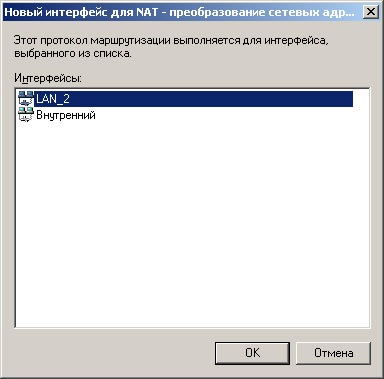
9. Fenntartjuk az ablak módosítások nélkül (ez az alapértelmezett kiválasztott Private interfész csatlakozik egy magánhálózat (Private interfész csatlakozik magánhálózat)). Kattintson az OK gombra.

Tehát, a hálózati interfészeket hoztunk létre, most beállítani őket.
Először is, állítsuk be a külső interfész (LAN _1):
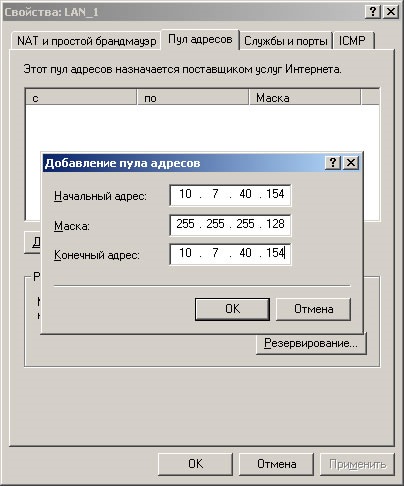

Mi létre a kliens gépen
Mindent! A telepítési és beállítási befejeződött.